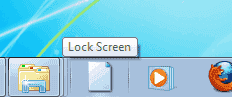Mengunci layar komputer Microsoft Windows 10 Anda penting untuk melindungi data Anda dari mata yang berkeliaran. Hal ini terutama berlaku di tempat kerja. Tidak seorang pun yang bekerja dengan Anda perlu melihat foto itu saat Anda berpakaian sebagai Ulala dari Space Channel 5 untuk Halloween 2000. Sebagian besar dari kita sudah mengunci layar setiap kali kita meninggalkan bilik untuk menghadiri rapat atau bergosip tentang gaun buruk yang dikenakan Trisha hari ini. Tapi tahukah Anda ada 4 cara berbeda untuk mengunci layar Windows 10 Anda?
Opsi 1 – Ctrl + Alt + Hapus lalu Enter
Ini adalah yang paling umum yang sudah diketahui banyak orang. Memegang "Ctrl" dan "Alt", lalu tekan "Menghapus“. Setelah opsi muncul di layar, tekan “Memasuki“.
Opsi 2 – Tombol Windows + L
Sejak Kunci Windows telah diperkenalkan, sebagian besar telah diabaikan. Menekan Kunci Windows dan tekan “L” untuk cara yang lebih cepat dalam mengunci layar Anda.
Opsi 3 – Menu Mulai
- Pilih “Awal" tombol.
- Pilih ikon gambar profil Akun Windows Anda, lalu pilih “Layar kunci“.
Opsi 4 – Buat Pintasan
Jika penekanan tombol terlalu banyak untuk Anda tangani, Anda dapat membuat ikon yang akan mengunci layar Anda.
- Klik kanan area kosong di Desktop.
- Pilih "Baru” > “Jalan pintas“.
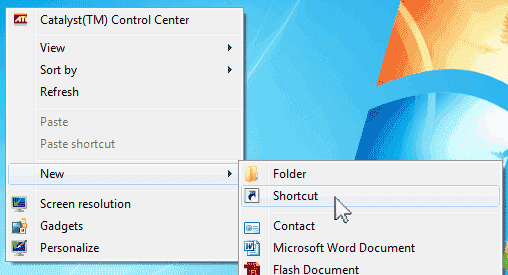
- Untuk lokasi jenis barang “C:\Windows\System32\rundll32.exe user32.dll, LockWorkStation” dan klik “Lanjut“.
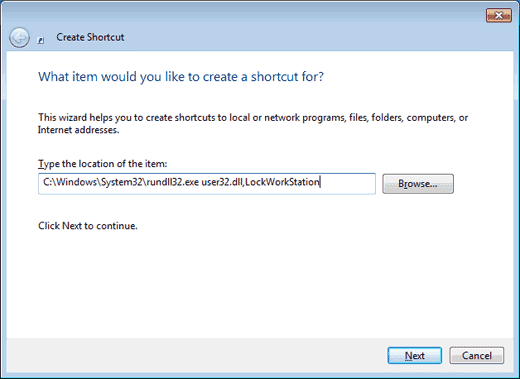
- Beri nama ikon tersebut, seperti “Layar kunci", lalu klik "Menyelesaikan“.
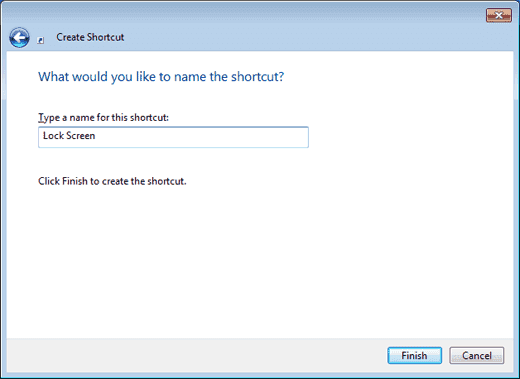 Sekarang Anda memiliki ikon Kunci Layar yang dapat Anda klik dua kali setiap kali Anda meninggalkan meja Anda.
Sekarang Anda memiliki ikon Kunci Layar yang dapat Anda klik dua kali setiap kali Anda meninggalkan meja Anda.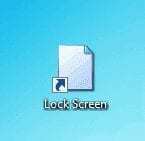
Anda bahkan dapat melangkah lebih jauh dan menyematkannya ke bilah tugas Anda. Klik sekali dan kunci layar Anda.